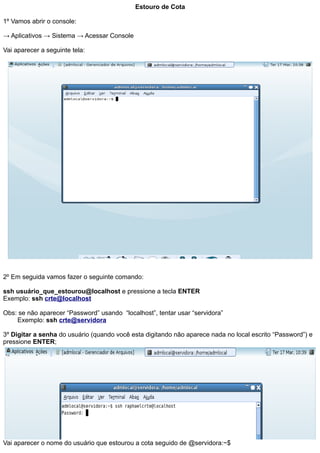
Estouro de quota
- 1. Estouro de Cota 1º Vamos abrir o console: → Aplicativos → Sistema → Acessar Console Vai aparecer a seguinte tela: 2º Em seguida vamos fazer o seguinte comando: ssh usuário_que_estourou@localhost e pressione a tecla ENTER Exemplo: ssh crte@localhost Obs: se não aparecer “Password” usando “localhost”, tentar usar “servidora” Exemplo: ssh crte@servidora 3º Digitar a senha do usuário (quando você esta digitando não aparece nada no local escrito “Password”) e pressione ENTER; Vai aparecer o nome do usuário que estourou a cota seguido de @servidora:~$
- 2. Agora você esta na conta do usuário; 4º Vamos digitar o comando du -sh (este comando mostra o espaço utilizado pelo usuário) em seguida pressione ENTER; 5º Vamos ver quais pastas e arquivos temos na pasta com o comando ls em seguida tecle ENTER Vai aparecer assim: 6º Para remover arquivos você vai usar o camando rm nome do arquivo e teclar ENTER; → Para excluir pastas use o comando rm -r nome da pasta e tecle ENTER Caso não possa perder todos os arquivos da pasta, você pode acessa-la usando o comando cd nome da pasta, assim possibilitando apagar apenas arquivos que estão salvos nela. Para voltar digite cd .. ; Obs: as pastas aparecem em AZUL e os demais são arquivos como textos, fotos, musicas...;
- 3. Arquivos: Pastas: 7º Depois que apagar os arquivos, faça novamente o comando du -sh para ver qual o espaço utilizado agora. O espaço utilizado tem que ficar abaixo do limite máximo da cota do usuário, se ficou abaixo, já pode acessar sua conta. As cotas são de 2GB para professor, 100MB para funcionário, 50MB para alunos e 50MB para visitantes. Dicas: → Quando for limpar a cota do usuário, sempre exclua as pastas “.Trash” e “.thumbnails” (são pastas ocultas e que ocupam espaço). Comando: rm -r .Trash e rm -r .thumbnails
- 4. → No caso de arquivos com nome com vários caracteres, quando for digitar o nome deste arquivo você pode digitar uma parte do nome e pressionar a tecla TAB que o nome se auto completa. CRTE- Coordenação Regional de Tecnologias Educacionais NRE – Área Metropolitana Sul Contato: 3901-2808